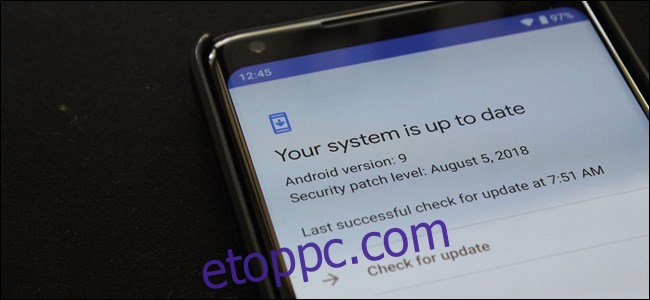Egyes Android-telefonok a gyorsítótár-partíción tárolják az olyan ideiglenes fájlokat, mint például az operációs rendszer frissítései. Előfordulhat, hogy az interneten látott olyan ajánlásokat, amelyek azt javasolják, hogy időnként törölje ezt a partíciót – de ez jó ötlet?
Tartalomjegyzék
Mi az a rendszer-gyorsítótár, és milyen adatok tárolódnak benne?
Néhány évvel ezelőtt, a Nougat előtti időkben az Android rendszer-gyorsítótárat használt a rendszerfrissítési fájlok tárolására. Az Android azóta eltávolodott ettől, és egy másik módszert részesít előnyben a frissítések telepítésében.
Sok modern telefon még rendszer-gyorsítótárral sem rendelkezik. Ha az Öné rendelkezik rendszer-gyorsítótárral, az az elsődleges telefontárhelytől különálló partíción lesz. Az ott tárolt fájlok nem foglalnak el semmilyen, a felhasználó által elérhető helyet – a rendszer gyorsítótárának törlésével nem tölthet le új alkalmazásokat, nem tárolhat fájlokat, és nem menthet több macskafotót.
A rendszer gyorsítótára is különbözik a gyorsítótárazott alkalmazásadatoktól, amelyek az alkalmazások által tárolt és az adott alkalmazásra jellemző adatok. Például a Spotify a streamelt zenéket a gyorsítótárfájljában tárolja a gyorsabb (és offline) lejátszás érdekében. Minden alkalmazásnak saját gyorsítótárfájlja van, amely elkülönül a rendszer gyorsítótárfájljától, és a felhasználó által elérhető helyet foglal el. A gyorsítótár törlése nagyszerű módja annak, hogy helyet szabadítson fel – ne feledje, hogy az alkalmazás használat közben újraépíti a gyorsítótárat, így a törlése nem jelent végleges megoldást, ha több helyre van szüksége.
Törölje a rendszer gyorsítótárat?
A rendszer gyorsítótárának törlése nem okozhat gondot, de valószínűleg nem is sokat segít. Az ott tárolt fájlok lehetővé teszik, hogy eszköze hozzáférjen a gyakran hivatkozott információkhoz anélkül, hogy folyamatosan újra kellene építenie. Ha törli a gyorsítótárat, a rendszer újraépíti ezeket a fájlokat, amikor legközelebb szüksége lesz rájuk a telefonnak (akárcsak az alkalmazás-gyorsítótár esetében).
Bár nem javasoljuk a rendszer gyorsítótárának törlését – különösen rendszeresen vagy ok nélkül –, vannak olyan esetek, amikor ez segíthet. Például néha ezek a fájlok megsérülhetnek, és problémákat okozhatnak. Ha problémákat tapasztal a telefonjával, és kifogy a lehetőségekből, nyugodtan próbálja ki.
A telefon rendszergyorsítótárának törlése
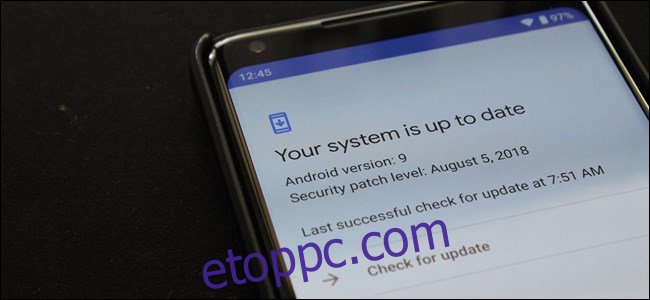
Mint már említettük, egyes telefonok nem rendelkeznek rendszer-gyorsítótár-partícióval. Számos telefont teszteltünk, és csak a OnePlus és az Alcatel telefonjai tették lehetővé a gyorsítótár törlését. A Samsung Galaxy, a Google Pixel és az Oppo és a Honor telefonjainál például nem volt ilyen lehetőség. Mint sok más Android rendszerben, a futásteljesítmény változhat.
A telefon rendszer-gyorsítótárának törléséhez először újra kell indítania az eszközt helyreállítási módban. Ehhez kapcsolja ki az eszközt, majd nyomja meg és tartsa lenyomva a bekapcsológombot és a hangerő-csökkentés gombot, amíg a telefon újra be nem kapcsol. Ha ez nem működik, akkor a gombkombináció eltérő lehet az Ön készülékén – ha szükséges, tekintse meg a felhasználói dokumentációt.

Előfordulhat, hogy jelszót kell megadnia. Ha igen, adja meg a lezárási képernyő jelszavát a helyreállítási módba való belépéshez.

Egyes eszközökön az érintőképernyő működhet a helyreállítás során, lehetővé téve a kiválasztani kívánt opció megérintését. Más esetekben a hangerő fel és le gombok megnyomásával kell navigálnia a különböző lehetőségek között, és a bekapcsológombot használja az „enter” billentyűként.
Innentől kezdve a folyamat az adott eszköztől függ, de valamilyen „Gyorsítótár törlése” opciót kell keresnie. Előfordulhat, hogy meg kell néznie az adott eszköz dokumentációját, ha problémái vannak.

Ha azonban megtalálta a megfelelő lehetőséget, válassza ki azt. Mivel ez egy visszafordíthatatlan döntés, egyes eszközök kérhetik, hogy erősítse meg a folytatást. A megerősítés után csak néhány másodpercet vesz igénybe a partíció törlése.
Amikor befejeződött, használja az újraindítási lehetőséget a helyreállításban, hogy újraindítsa a telefont az operációs rendszerbe. A telefon normál módon bekapcsol, és már kész is!